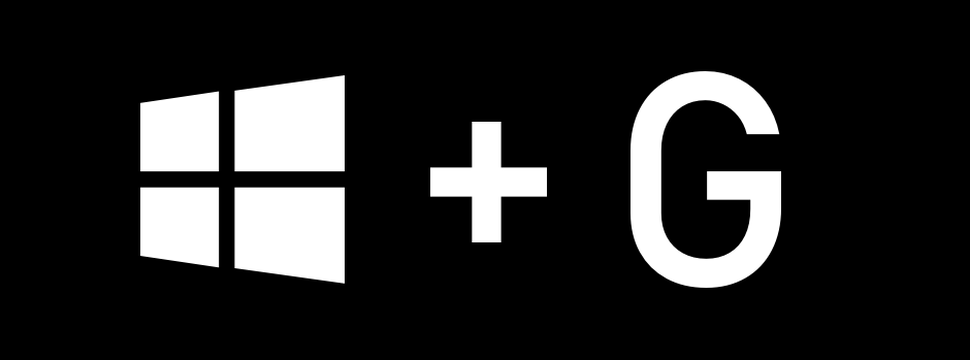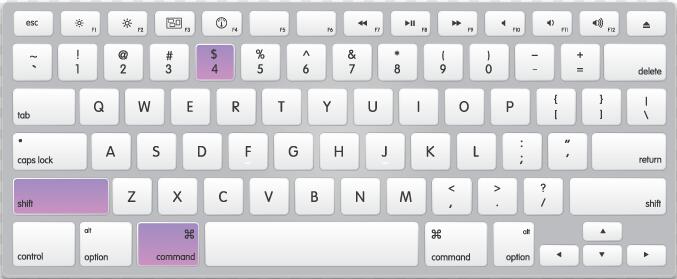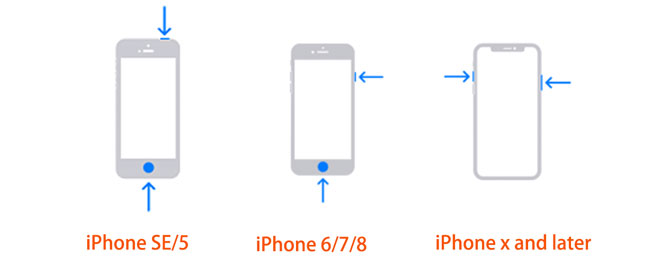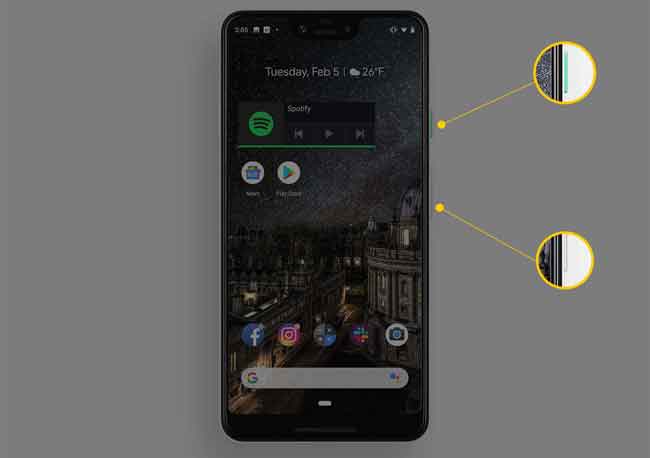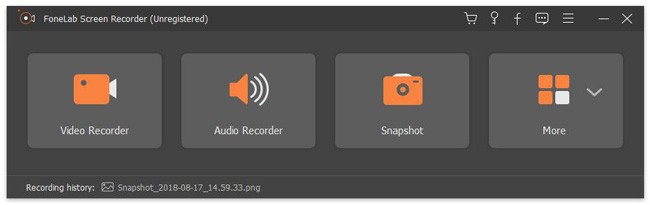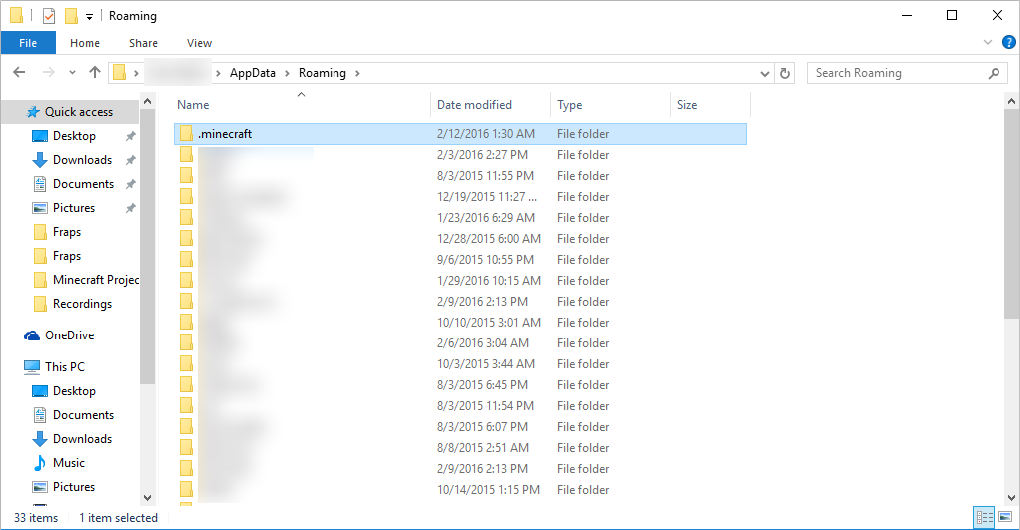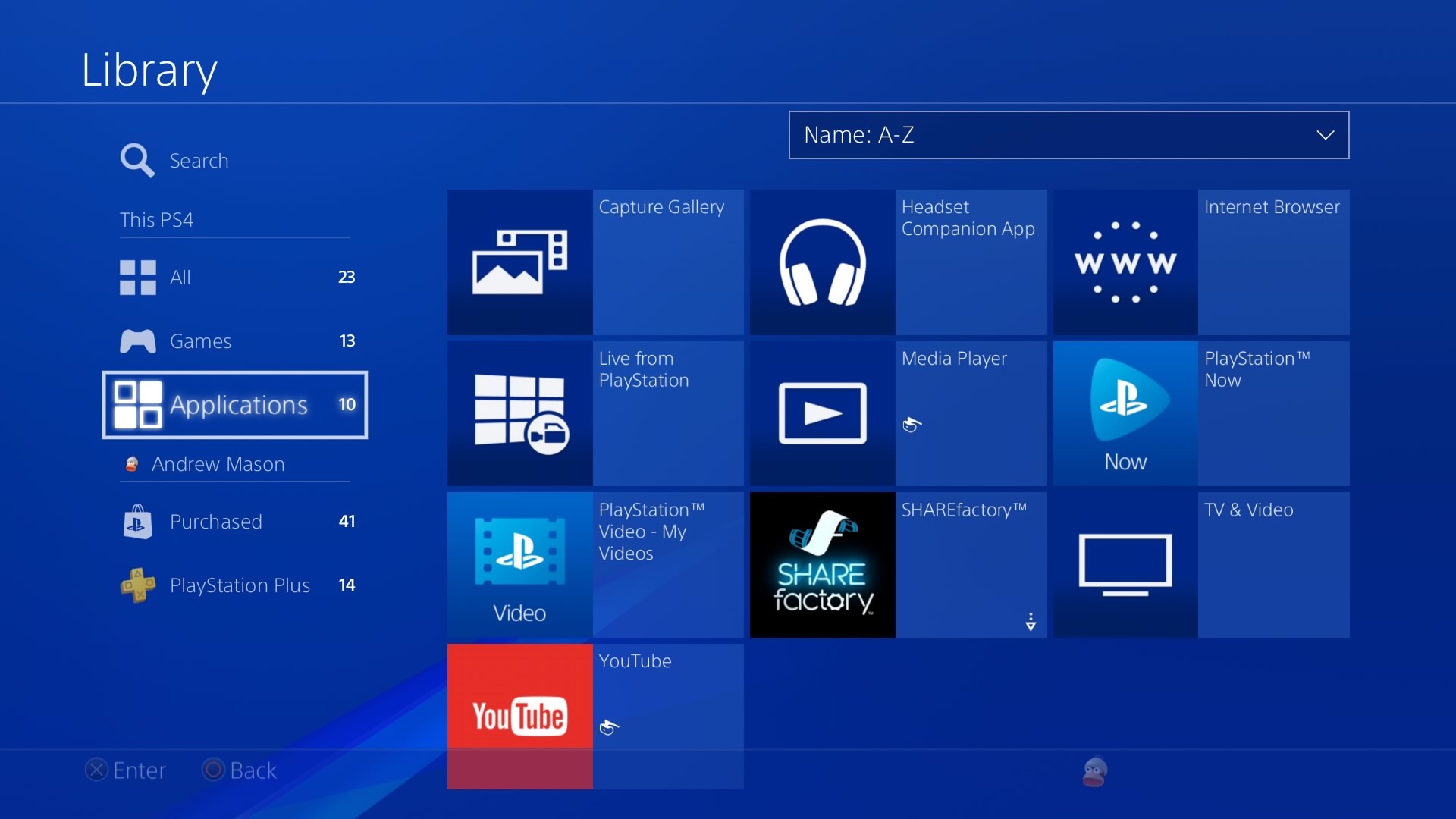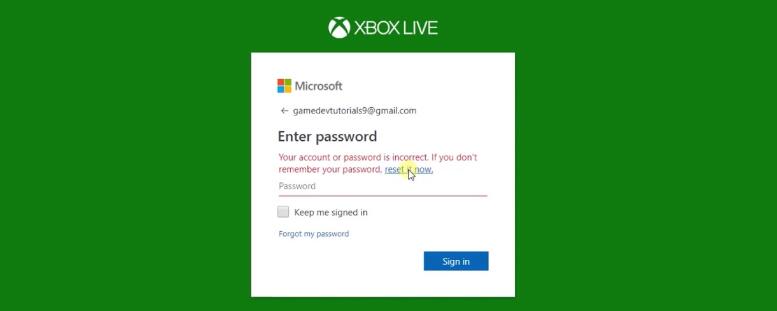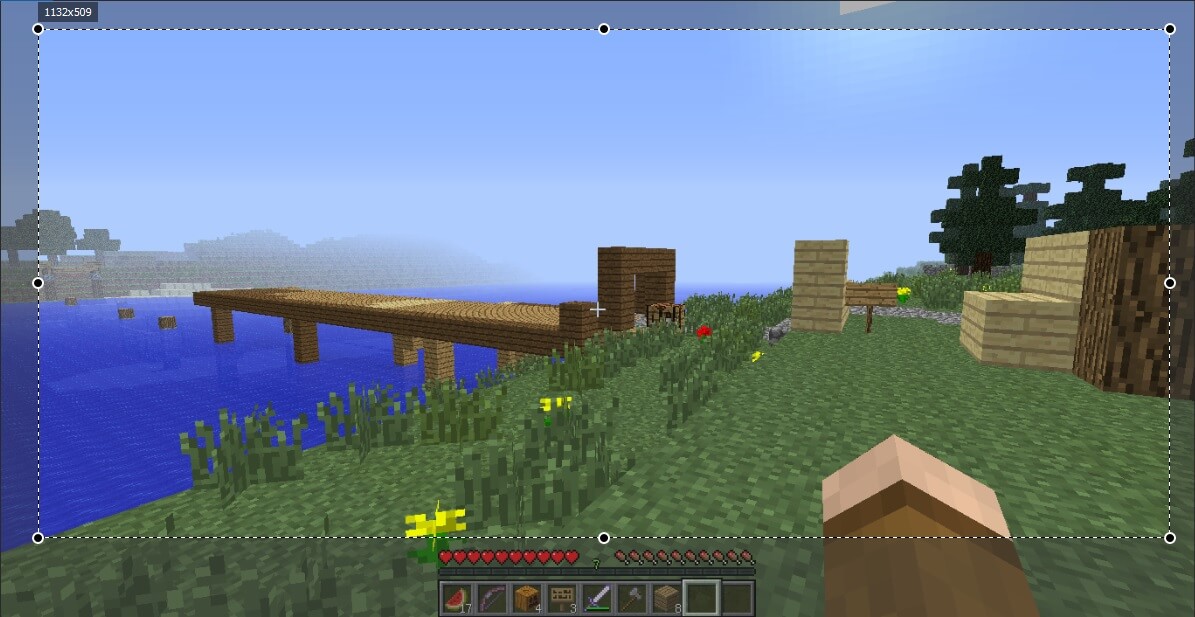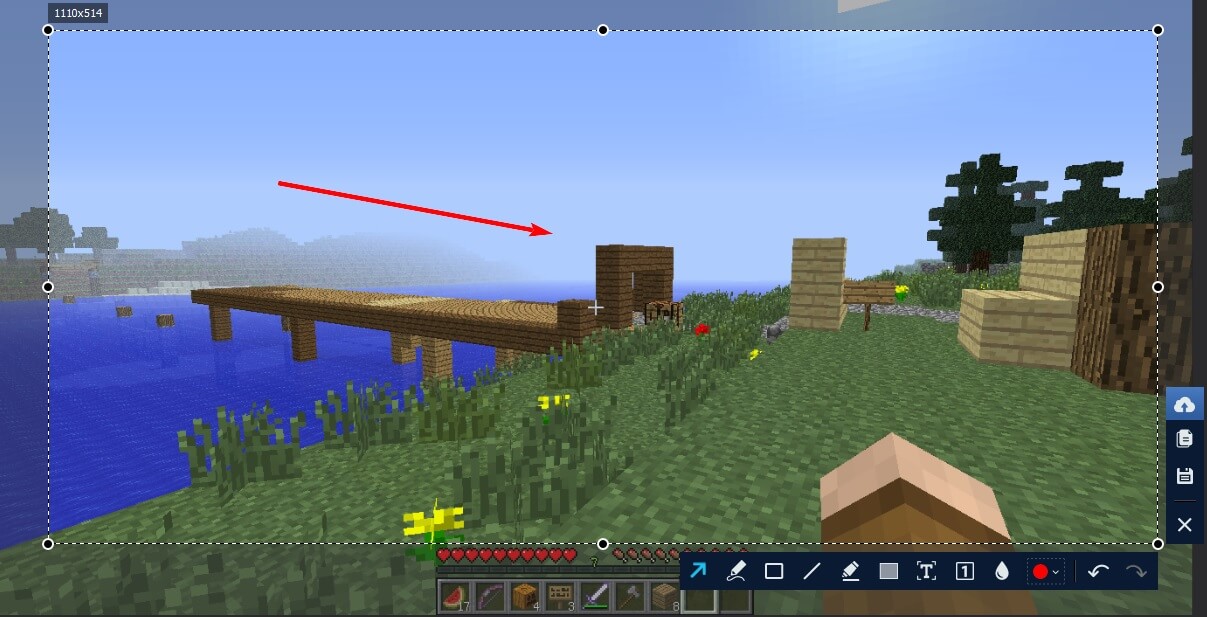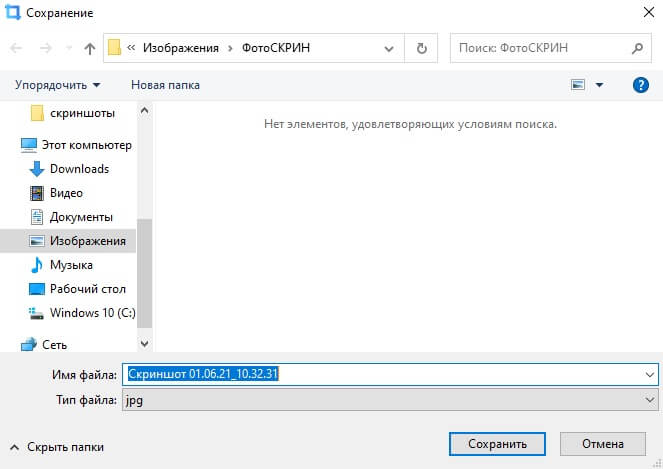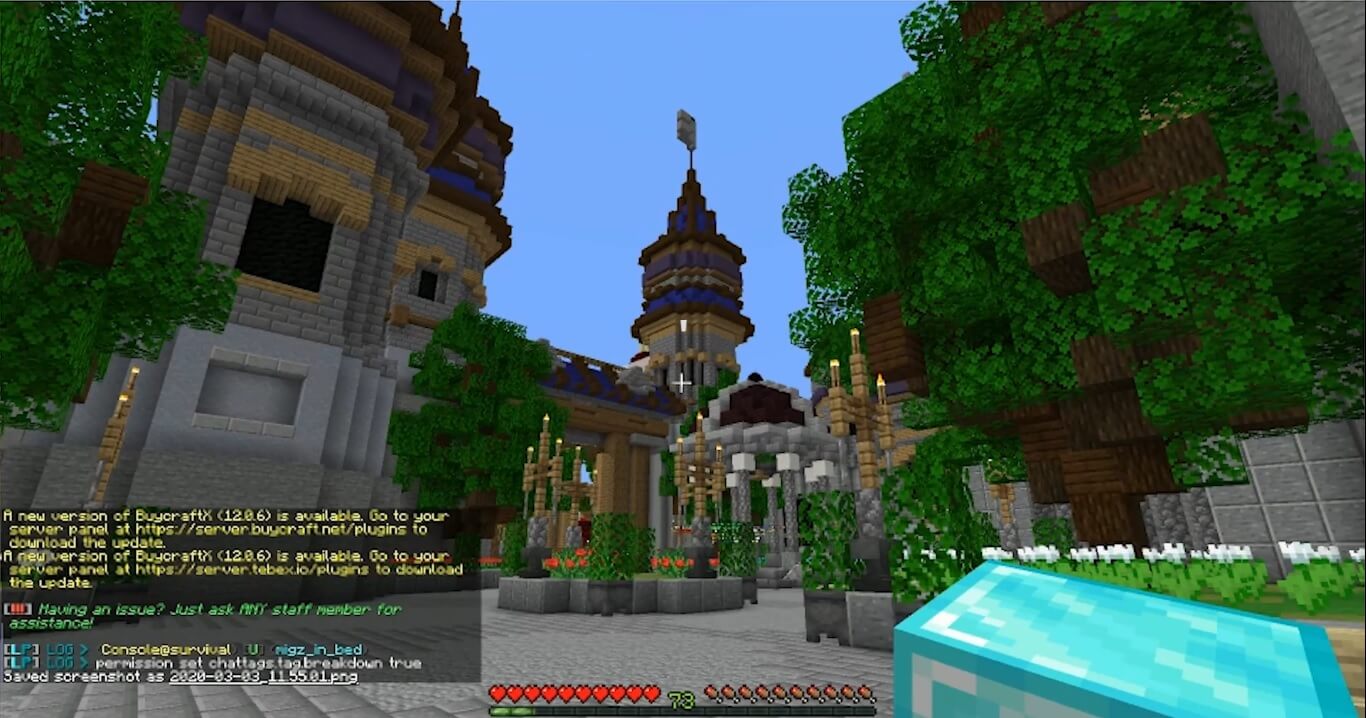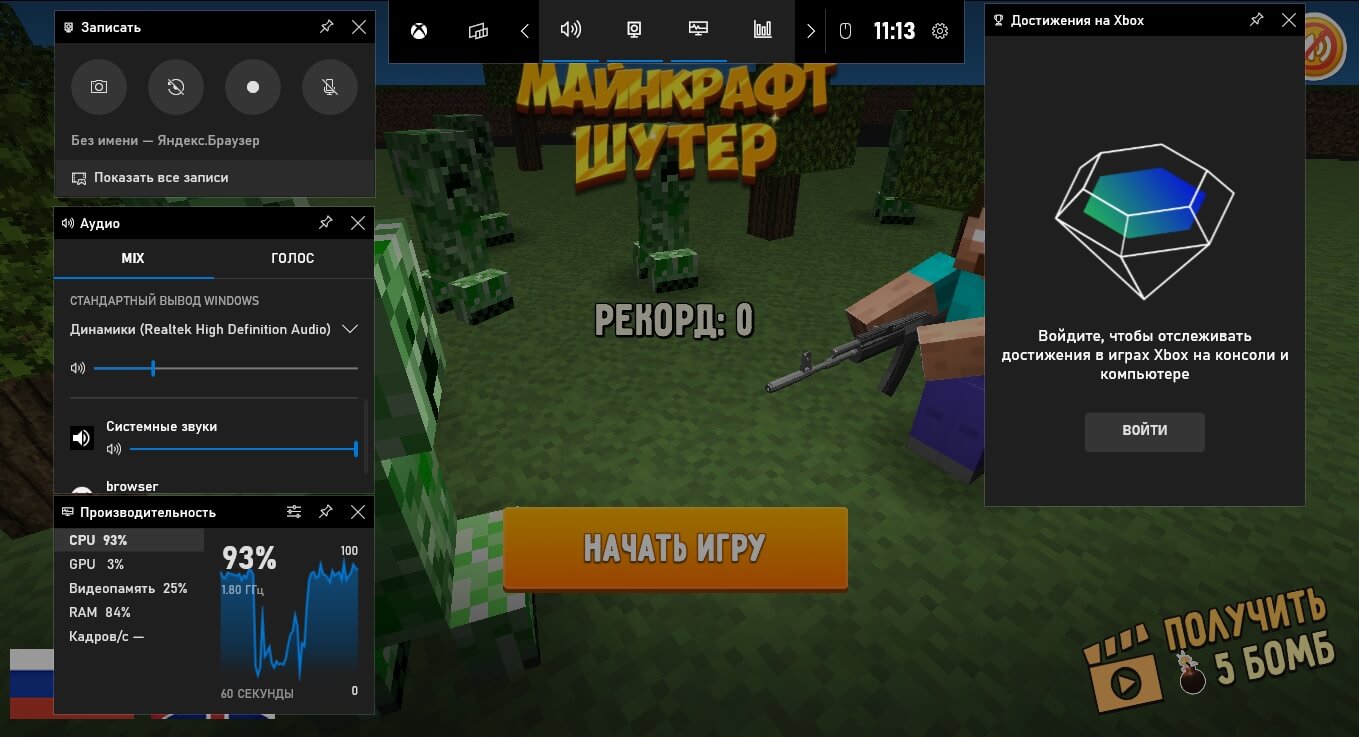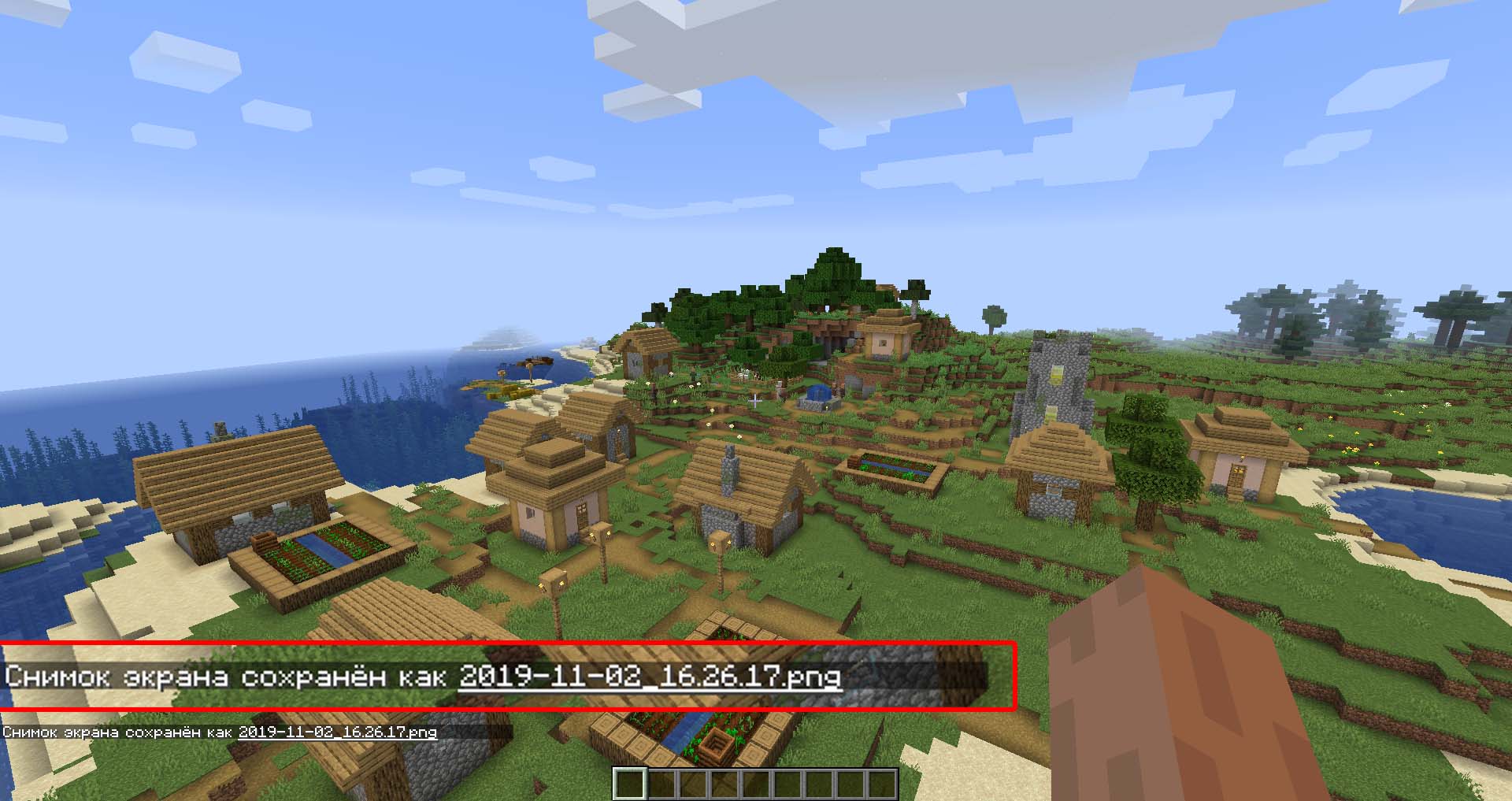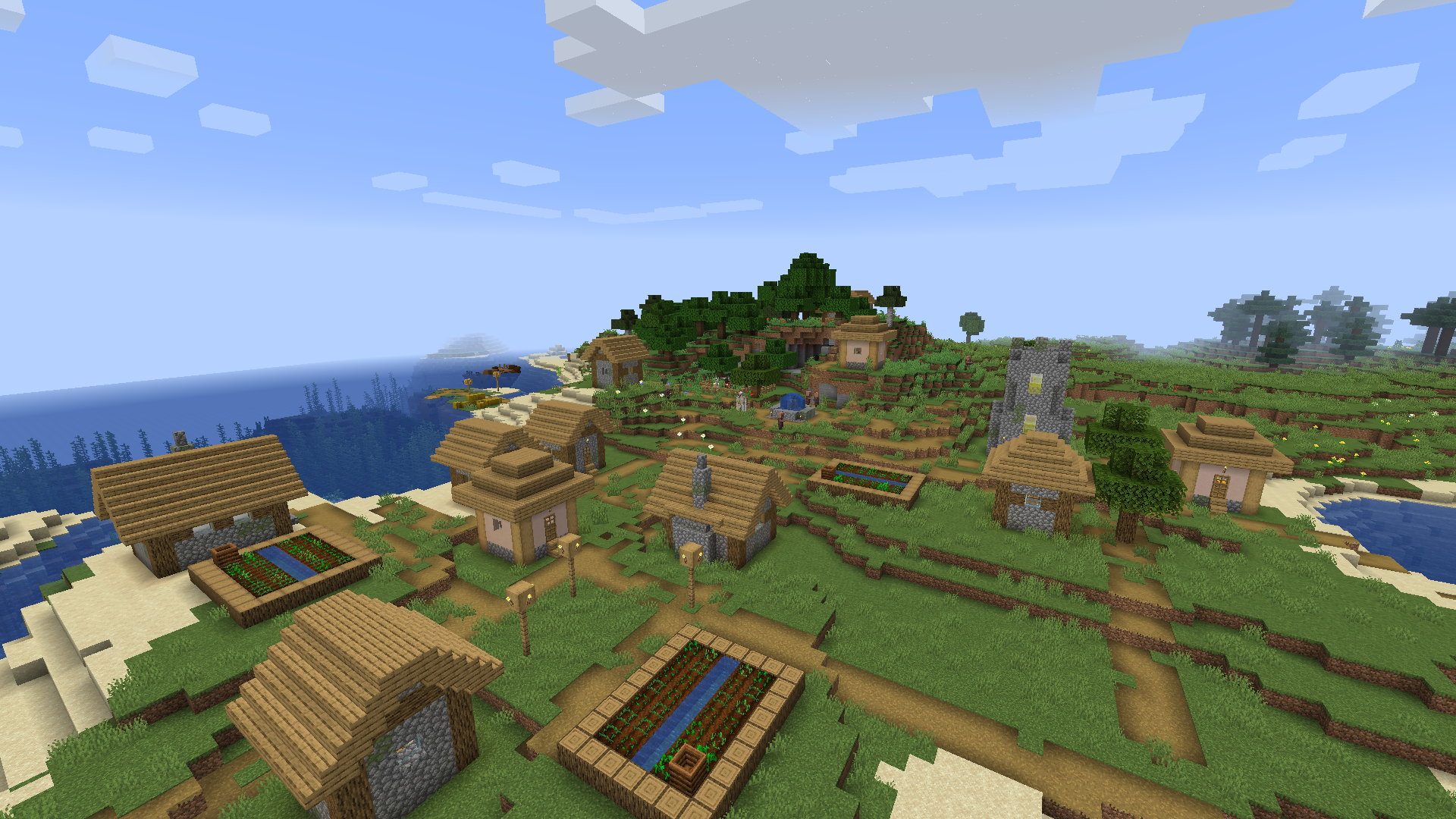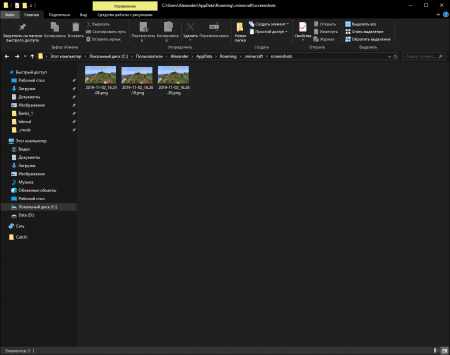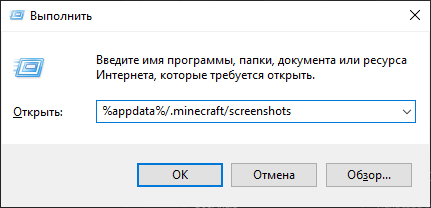расположение скриншотов в майнкрафт
Как сделать снимок экрана в Minecraft и Minecraft Расположение скриншота [2021]
Как одна из самых популярных игр на рынке, на скриншоте Minecrast есть разные запросы сделать скриншот для игрового процесса. Это кусок пирога для игроков Minecraft, которые получили свою точку зрения.
Это сообщение, чтобы показать вам подробные шаги, чтобы сделать снимки экрана Minecraft на компьютере, мобильном телефоне, Xbox One и более правильно. И вы можете получить лучший инструмент для моментального снимка Minecraft или записи видео Minecraft с аудио эффективно. Почему бы не скачать и попробовать прямо сейчас!
1. Как сделать скриншот на Minecraft
Вы можете найти правильный способ сделать снимок экрана Minecraft на Windows, Mac, Xbox One, PS4, Nintendo Switch, iPhone и Android в следующих частях.
Как делать скриншоты на Minecraft Windows 10
Как сделать снимок экрана в Minecraft Windows 10
Проведение Windows кнопки и G одновременно, затем нажмите камера значок, чтобы сделать скриншот на Minecraft.
Как сделать снимок экрана в Minecraft на Windows 8
Нажмите F2 делать скриншоты в Minecraft.
Как сделать скриншот в Minecraft на Windows 7
Нажмите Печать экрана кнопка на клавиатуре или нажмите F2 сделать скриншот. Вы можете нажать F1 скрыть элементы отображения заголовка и F3 показать экран отладки.
Minecraft Полноэкранный режим на Windows
Если ты хочешь снимок во весь экран для Minecraft, вы можете легко нажать F11 кнопка на клавиатуре, чтобы войти в полноэкранный режим. Затем вы можете выбрать один из вышеупомянутых методов, чтобы сделать снимок экрана в полноэкранном режиме.
Скриншот Minecraft на Mac
Пользователи Mac должны проверить ниже учебник, чтобы делать скриншоты на Mac.
Нажмите Shift + Cmd + 4 or Fn + 2 заодно сделать скриншот. Ты можешь использовать F1 скрыть панель здоровья, панель голода, панель опыта и т. д. или F3 или показать координаты, количество объектов и другие.
Как сделать картинку в Minecraft на Xbox One
Xbox One имеет свой собственный скриншот, как показано ниже.
На вашем контроллере нажмите Xbox Кнопка дважды. Нажмите Y сделать скриншот.
Как сделать скриншот на Minecraft на PS4
Если вы играете в игры на PS4, вы можете нажать Поделиться кнопку, а затем выберите вариант, чтобы сделать снимок экрана на Minecraft.
Как делать скриншоты в Minecraft на Nintendo Switch
Нажмите Скриншот Minecraft кнопка со значком камеры слева, как сделать снимок экрана в майнкрафте.
На рынке существует множество игр для мобильных телефонов, поскольку люди не всегда сидят за столом и играют в игры дома. Для людей, которые предпочитают играть в игры на своих iPhone или телефонах Android, как легко сделать снимок экрана?
Как делать скриншоты в Minecraft на iPhone
iPhone является одним из самых популярных мобильных телефонов среди молодежи. Ниже приведены правильные шаги для скриншот экрана iPhone.
iPhone с Touch ID
Модели iPhone с сенсорным экраном должны использовать кнопку «Домой», чтобы сделать снимок экрана: нажмите мощность + Главная одновременно.
iPhone с идентификатором лица
Если ваш iPhone имеет Face ID, вы должны нажать мощность + объем Up одновременно.
Как сделать снимок экрана Minecraft на Android
Если вы являетесь пользователем Android, следуйте приведенным ниже инструкциям, чтобы делать скриншоты в Android Minecraft.
Нажмите мощность + Volume Down кнопки одновременно. Вы также можете попробовать нажать и удерживать мощность кнопку, затем выберите Скриншот сделать скриншот в Minecraft.
Вы можете найти скриншоты Minecraft в верхней части экрана телефона Android.
Как сделать снимок экрана Minecraft с помощью FoneLab Screen Recorder
FoneLab Screen Recorder для вас больше, чем видеомагнитофон. Он также может помочь вам сделать снимок экрана в Windows или Mac, запись экрана со звуком, запись веб-камеры, создать онлайн курс, записывать онлайн-встречи и больше. Ниже показано, как сделать снимок экрана с Minecraft.
Шаг 1 Загрузите и установите программу FoneLab Screen Recorder на компьютер. Вы можете выбрать правильную версию с официального сайта. Тогда он будет запущен автоматически.
FoneLab Screen Recorder позволяет вам захватывать видео, аудио, онлайн-уроки и т. Д. На Windows / Mac, и вы можете легко настраивать размер, редактировать видео или аудио и многое другое.
Шаг 2 Выберите Снимок из 3 режима на интерфейсе.
Шаг 3 Выберите область, которую вы хотите. щелчок скидка значок.
Более того, теперь у FoneLab Screen Recorder есть 30-дневная бесплатная пробная версия, которую вы можете скачать и попробовать.
2. Где найти Minecraft Скриншоты
Ниже приведены местоположения скриншотов Minecraft.
Как получить доступ к скриншотам Minecraft на ПК / JAVA
Папку со скриншотами легко найти на ПК или JAVA.
Шаг 1 вход % Appdata% в строке поиска Windows нажмите Enter кнопку.
Шаг 2 Выберите .Майнкрафт папка> вспенивание > Скриншоты.
Как увидеть скриншоты Minecraft на Mac
Вы можете найти скриншоты прямо на рабочем столе.
Как найти свои скриншоты Minecraft в PS4
Нажмите Главный экран > Библиотека > Приложения > Галерея захвата.
Как найти свои скриншоты Minecraft в Nintendo Switch
Выберите ГЛАВНОЕ Меню > Альбом.
Как найти свои скриншоты Minecraft в Xbox One
Если вы хотите найти свои скриншоты Minecraft, перейдите на xbox.com, войдите в свой Xbox Live и нажмите Захватывает найти их.
Как просматривать скриншоты Minecraft на iPhone / Android
Скриншоты будут сохранены в Фото or Галерея альбом.
Вот и все про скриншот майнкрафт. Если вы также хотите узнать, как записывать майнкрафт, вы также можете попробовать FoneLab Screen Recorder как вы можете записать Minecraft экран на компьютере без лагов. Пожалуйста, оставьте комментарии ниже, если у вас есть дополнительные вопросы об этом.
FoneLab Screen Recorder позволяет вам захватывать видео, аудио, онлайн-уроки и т. Д. На Windows / Mac, и вы можете легко настраивать размер, редактировать видео или аудио и многое другое.
Как сделать скриншот в Майнкрафте:
3 удобных способа
Хотите похвастаться своим игровым прогрессом в Minecraft или нужно зафиксировать внутреннюю ошибку? Сделайте снимок экрана — для этого вам даже не понадобятся особые технические знания. В этой инструкции мы расскажем, как сделать скриншот в Майнкрафте 1.17 или других версиях, а также, где найти снимки экрана после сохранения.
Как сделать скрин в Майнкрафте с помощью специальной программы
Самый удобный способ захвата экрана — использование специальных скриншотеров. Мы рассмотрим процесс на примере программы ФотоСКРИН. Этот простой в управлении софт помогает сфотографировать весь рабочий экран компьютера или выбрать отдельную область.
Программа позволяет рисовать на скрине, добавлять надписи и списки, скрывать определенный участок при помощи размытия, добавлять стрелки и геометрические фигуры. Созданный снимок можно сохранить на жесткий диск или отправить на сервер и поделиться ссылкой с другом.
1. Установите программу
Скачайте инсталлятор скриншотера с нашего сайта – это полностью бесплатно. Отыщите установочный пакет в папке «Загрузки» и запустите его, дважды кликнув курсором. Следуйте подсказкам, чтобы успешно завершить установку.
2. Сделайте скриншот
Откройте ФотоСКРИН и в системном трее на панели задач кликните по иконке приложения. Рабочая область приобретет темный оттенок – это значит, что скриншотер запущен. Кликните курсором в углу нужной области, зажмите левую кнопку мыши и растяните окошко захвата до нужного размера.
Помимо ручного выбора, в скриншотере можно захватить весь монитор клавишами Shift + Print Screen и окно активного приложения при помощи кнопок Alt + Print Screen.
Приложение позволяет захватить выбранную область или все игровое окно
3. Обработайте скрин
После создания скриншота вокруг него появятся панели с основными функциями. В нижней части находятся инструменты редактирования. Здесь вы можете добавить надписи и списки, нарисовать круг или прямоугольник, скрыть ненужный текст.
Приложение разрешает рисовать на скриншоте, добавлять фигуры и многое другое
4. Сохраните снимок
Когда вы завершите редактирование, в правой панели нажмите иконку в виде дискеты. Эта функция сохраняет скриншот на жесткий диск. По умолчанию программа присваивает снимкам название типа «Скриншот_дата_время». Вы можете изменить имя или оставить как есть. Раскройте меню «Тип файла» и установите формат PNG, JPG или BMP. После этого нажмите «Сохранить».
Сохраните рисунок в удобном для вас формате
Как видите, нет ничего сложного в том, как сделать скриншот в Майнкрафте на компьютере. ФотоСКРИН — это универсальное средство, которое поможет разобраться, как сделать скрин на ноутбуке HP или Acer и стабильно работает на Windows 7, XP, 8 И 10.
Скачайте ФотоСКРИН прямо сейчас!
В один клик создавайте скриншоты, редактируйте их и сохраняйте. Это бесплатно!
Установите программу и попробуйте уже сегодня:
Для Windows 10, 8, 7, XP
Как заскринить Майнкрафт в самой игре
Если вы хотите быстро зафиксировать на фото действия на ноутбуке или ПК и вам не требуется редактировать скрин, создать его можно при помощи лаунчера Майнкрафт. Это универсальный вариант, который работает на ПК с ОС Виндовс 10 и другими более ранними сборками системы, которые поддерживают запуск игры.
В левой нижней части появится информация о сделанном скрине
В итоге этих действий вы получите фотки игры с высоким качеством в PNG формате. Данный способ отправляет скрины экрана в специально созданную директорию в установочной папке, поэтому дополнительно вы можете прочитать, как найти сохраненный скриншот.
Также заскринить игру можно при помощи клавиши Print Screen. В этом случае, чтобы экспортировать картинку, нужно вставить ее в Paint сочетанием Ctrl + V.
Как создать скриншот Minecraft с помощью
Xbox Game Bar
Как сделать простой скрин в Майнкрафте без дальнейшей обработки? В Windows 10 имеется специальная утилита для геймеров – приложение Xbox Game Bar. Она позволяет устанавливать на компьютер игры, захватывать действия на рабочем столе на видео, отслеживать производительность устройства и вести онлайн-стриминг. Также игровую панель можно использовать для создания снимков экрана.
Утилита захватывает весь рабочий экран
Стоит отметить, что игровая панель может оказывать дополнительную нагрузку на слабые ноутбуки и тормозить процесс игры. XBox сохраняет картинки автоматически, поэтому потребуется узнать, как посмотреть созданные изображения.
Где сохраняются скриншоты в Майнкрафте
и как их найти
Все приложения-скриншотеры используют свои настройки, поэтому иногда бывает сложно понять, куда сохраняются скриншоты Майнкрафта. Давайте рассмотрим, в какую папку отправляются картинки в зависимости от выбранного способа.
Теперь вы знаете, как можно сфотографировать ваши игровые достижения, и где хранятся скриншоты Майнкрафт. Какой из способов наиболее удобен, зависит от вашей цели. Если вам нужно быстро сфоткать игру без дополнительной обработки, воспользуйтесь внутреигровым способом.
Если же вы хотите создать красивую картинку с поясняющими надписями или нужно сохранить определенную область, лучшим вариантом станет ФотоСКРИН. Это быстрое и удобное средство позволяет создавать скрины высокого качества и совместимо с любой версией Windows.
Cохраните себе статью, чтобы не потерять:
Где хранятся скриншоты Minecraft? — Как найти папку со снимками экрана Minecraft
Если вам интересно, где сохранены ваши скриншоты Minecraft, это зависит от платформы.
Для Java-версии Minecraft все сделанные снимки экрана сохраняются в папке данных приложения для игры. Если вы хотите найти свои экраны для Java Minecraft, проверьте папку, указанную ниже.
Эту папку можно очень быстро найти, зайдя в свою пользовательскую папку на основном жестком диске и найдя папку с названием вашего ПК.
Внутри этой папки не забудьте активировать скрытые элементы, нажав кнопку просмотра в левом верхнем углу экрана в проводнике файлов. После того, как вы нажмете кнопку просмотра, появится возможность включить скрытые элементы, как показано ниже.
Связанный: Что исправляет в Minecraft — Как исправить в Minecraft?
После того, как вы найдете папку со снимками экрана, мы рекомендуем создать для нее ярлык, щелкнув ее правой кнопкой мыши, а затем нажав создать ярлык в нижней части вкладки свойств.
Вы также можете найти папку AppData, удерживая клавишу Windows и r и вставив %данные приложения%. Это автоматически приведет вас в папку AppData, и оттуда вы сможете найти папку со скриншотами Minecraft, выполнив те же действия, что и вручную.
Для других платформ игроки могут найти папку со скриншотами Minecraft в следующих местах.
/ Библиотека / Поддержка приложений / minecraft / скриншоты
Посмотрите некоторые из наших других замечательных Шахтерское ремесло гиды!
Про смартфон — цены, обзоры и реальные отзывы покупателей
На сайте Pro-Smartfon найдёте отзывы и обзоры топовых смартфонов 2017 года. Всё о плюсах и минусах мобильных телефонов. Свежие фотографии, цены и реальные отзывы покупателей о лучших смартфонах
Где сохраняются скриншоты майнкрафт
Как сделать скриншот в Майнкрафте
«Снимок экрана сохранён как 2019-11-02_16.26.17.png» — это сообщение в чате вы увидите после сделанного скриншота. Текст содержит полное название файла, который состоит из даты, времени и конечно же формата изображения.
Таким образом, вы получите исходное изображение с игры, в высоком качестве, без лишних элементов операционной системы (панель задач, док и так далее.).
Как найти скриншоты в Майнкрафте
Наверняка вы задаетесь вопросом «А где скриншоты Майнкрафт хранятся?». — все просто! Сделанные скрины будут автоматически сохранятся в папке screenshots.
Остались вопросы? Напиши об этом в комментариях и мы обязательно ответим!
wikiHow работает по принципу вики, а это значит, что многие наши статьи написаны несколькими авторами. При создании этой статьи над ее редактированием и улучшением работали, в том числе анонимно, 13 человек(а).
Количество источников, использованных в этой статье: 6. Вы найдете их список внизу страницы.
Допустим, вы играли в Minecraft и нашли что-то феноменальное, и вам обязательно нужны доказательства. Что ж, тогда сделайте скриншот, чтобы показать эту находку своим друзьям. Скриншот можно сделать абсолютно на любом компьютере. Главное, знать, куда сохраняются файлы.
Допустим, вы играли в Minecraft и нашли что-то феноменальное, и вам обязательно нужны доказательства. Что ж, тогда сделайте скриншот, чтобы показать эту находку своим друзьям. Скриншот можно сделать абсолютно на любом компьютере. Главное, знать, куда сохраняются файлы.
Часть 1 Просмотр скриншотов на ОС Windows
Часть 2 Просмотр скриншотов на Mac
/Library/Application Support/minecraft», чтобы попасть в папку Minecraft, после чего просто откройте папку «screenshots». Вы также можете ввести «
/Library/Application Support/minecraft/screenshots», чтобы перейти непосредственно к скриншотам.
Часть 3 Просмотр скриншотов на Linux
Про смартфон — цены, обзоры и реальные отзывы покупателей
На сайте Pro-Smartfon найдёте отзывы и обзоры топовых смартфонов 2017 года. Всё о плюсах и минусах мобильных телефонов. Свежие фотографии, цены и реальные отзывы покупателей о лучших смартфонах
Где сохраняются скриншоты майнкрафт
Как сделать скриншот в Майнкрафте
«Снимок экрана сохранён как 2019-11-02_16.26.17.png» — это сообщение в чате вы увидите после сделанного скриншота. Текст содержит полное название файла, который состоит из даты, времени и конечно же формата изображения.
Таким образом, вы получите исходное изображение с игры, в высоком качестве, без лишних элементов операционной системы (панель задач, док и так далее.).
Как найти скриншоты в Майнкрафте
Наверняка вы задаетесь вопросом «А где скриншоты Майнкрафт хранятся?». — все просто! Сделанные скрины будут автоматически сохранятся в папке screenshots.
Остались вопросы? Напиши об этом в комментариях и мы обязательно ответим!
wikiHow работает по принципу вики, а это значит, что многие наши статьи написаны несколькими авторами. При создании этой статьи над ее редактированием и улучшением работали, в том числе анонимно, 13 человек(а).
Количество источников, использованных в этой статье: 6. Вы найдете их список внизу страницы.
Допустим, вы играли в Minecraft и нашли что-то феноменальное, и вам обязательно нужны доказательства. Что ж, тогда сделайте скриншот, чтобы показать эту находку своим друзьям. Скриншот можно сделать абсолютно на любом компьютере. Главное, знать, куда сохраняются файлы.
Допустим, вы играли в Minecraft и нашли что-то феноменальное, и вам обязательно нужны доказательства. Что ж, тогда сделайте скриншот, чтобы показать эту находку своим друзьям. Скриншот можно сделать абсолютно на любом компьютере. Главное, знать, куда сохраняются файлы.
Часть 1 Просмотр скриншотов на ОС Windows
Часть 2 Просмотр скриншотов на Mac
/Library/Application Support/minecraft», чтобы попасть в папку Minecraft, после чего просто откройте папку «screenshots». Вы также можете ввести «
/Library/Application Support/minecraft/screenshots», чтобы перейти непосредственно к скриншотам.